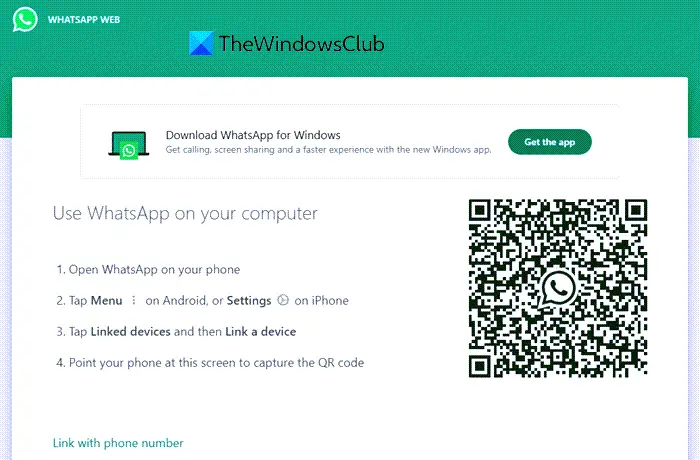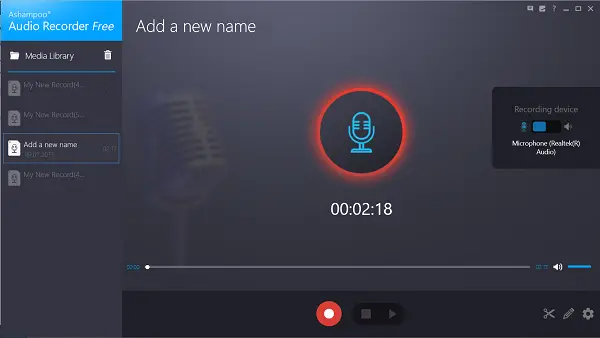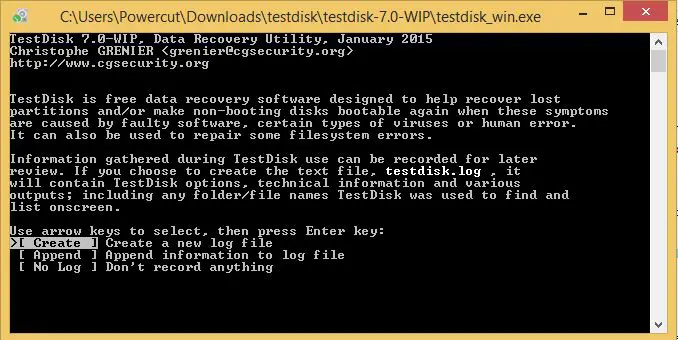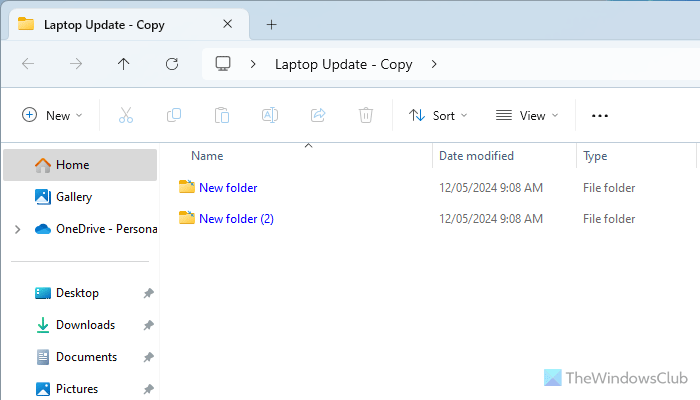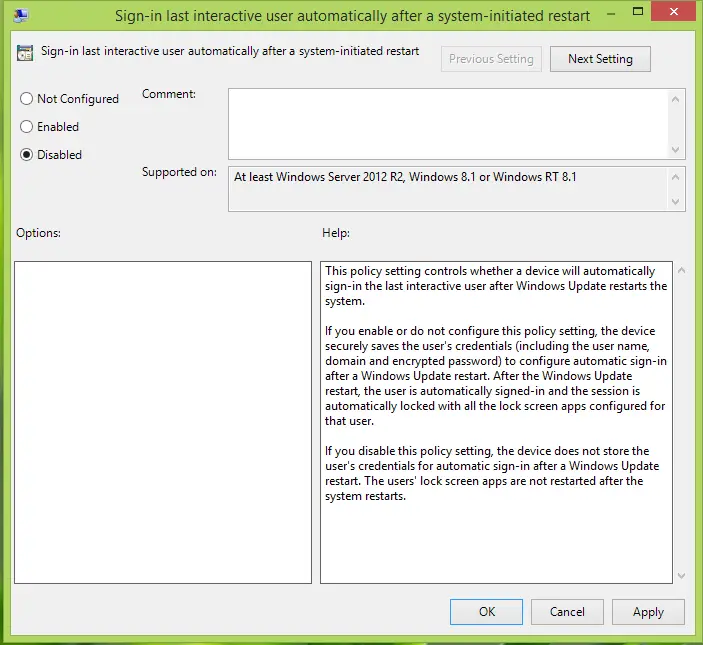もしCanon プリンターが Windows PC で印刷できないの場合は、この記事で説明する解決策が役に立ちます。通常、この問題は、プリンタ ドライバが古いか破損している、プリンタの接続が緩んでいるなどが原因で発生する可能性があります。

もしあなたのCanon プリンターが Windows PC で印刷できないの場合は、次の修正を使用してこの問題を解決します。
- プリンターのトラブルシューティング ツールを実行する
- 印刷キューをクリアする
- 別の USB ケーブルを試してください
- プリンターを削除して再度追加します
- プリンタードライバーを更新する
- 紙詰まりがないか確認してください
- キヤノンのサポートに問い合わせる
始めましょう。
1] プリンターのトラブルシューティング ツールを実行します
最初に実行する必要があるのは、「ヘルプ」アプリを使用したプリンターのトラブルシューティング。これは、一時的な不具合があれば修正するのに役立ちます。これを行うには、次の手順を使用します。
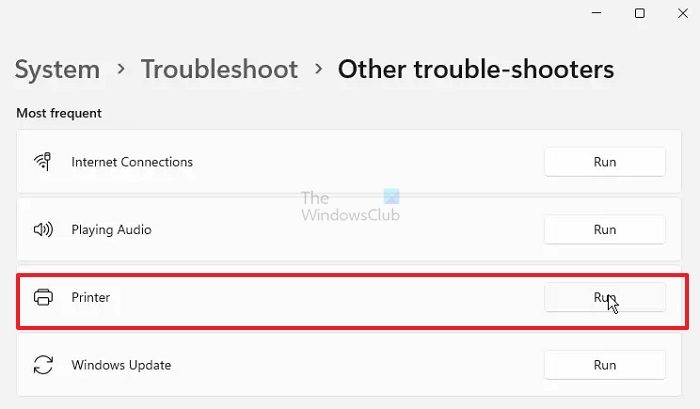
- Windowsの設定に移動します。
- をクリックしてくださいシステム > トラブルシューティング。
- をクリックしてくださいその他のトラブルシューティングツール。
- をクリックしてください走るボタンをクリックして、「最も頻繁に発生する」セクションにあるプリンターのトラブルシューティング ツールを実行します。
2] 印刷キューをクリアする
以前の印刷ファイルによって、印刷キュー内の新しいファイルが停止されている可能性があります。このような場合は、印刷キューをクリアするこの問題の解決に役立ちます。これを行うには、以下の手順に従います。
に行きますサービスマネージャー。 Print Spooler サービスを見つけて右クリックし、[停止] を選択します。サービス マネージャーで印刷スプーラー サービスを停止した後、ファイル エクスプローラーを開いて次の場所に移動します。
C:\Windows\System32\spool
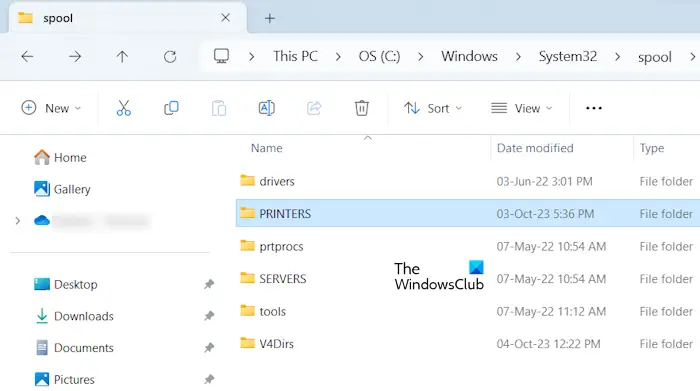
PRINTERS フォルダーが見つかります。それを開いて、その中にあるすべてのファイルを削除します。 PRINTERS フォルダーは削除しないでください。
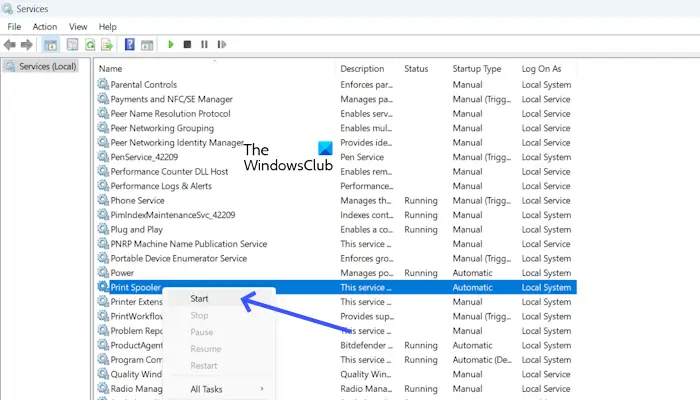
PRINTERS フォルダー内のファイルが正常に削除されたら、Print Spooler サービスを開始します。サービス アプリを開き、印刷スプーラーを見つけます。それを右クリックし、「開始」をクリックします。
3] 別の USB ケーブルを試してください
有線の Canon プリンタを使用している場合は、別の USB ポートを使用してプリンタを Windows PC に接続してみることをお勧めします。 USB ケーブルまたはポートが緩んでいるか故障していると、この問題が発生する可能性があります。別の USB ケーブルを使用して、問題が解決されるかどうかを確認してください。
4] プリンターを削除して再度追加します
ご提案もさせていただきます取り除くプリンターを Windows PC に再度追加します。プリンターを削除および追加するには、次の手順を確認してください。
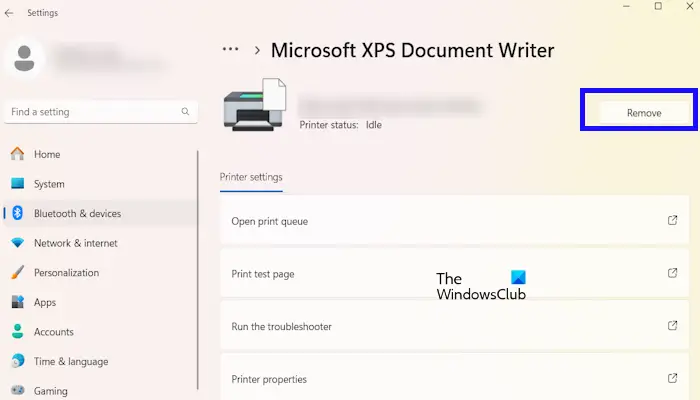
- Windowsの設定に移動します。
- [Bluetooth とデバイス] > [プリンターとスキャナー] をクリックします。
- プリンターをクリックします。
- 「削除」ボタンをクリックします。
プリンターを再度追加するには、以下の手順に従ってください。
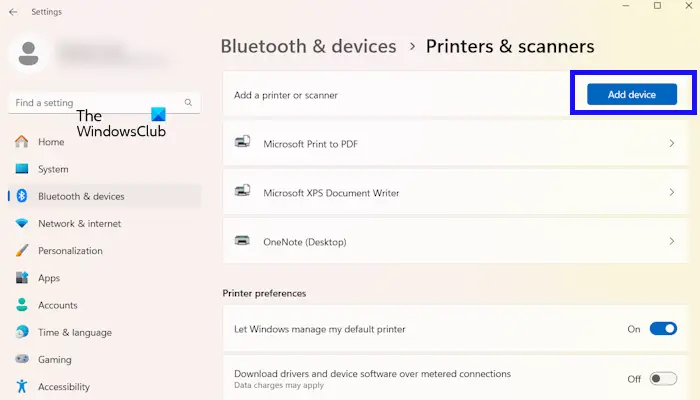
- Windowsの設定に移動します。
- [Bluetooth とデバイス] > [プリンターとスキャナー] をクリックします。
- をクリックしてくださいデバイスの追加ボタン。
プリンターを再度追加したら、今度は印刷できるかどうかを確認します。
5] プリンタードライバーを更新します
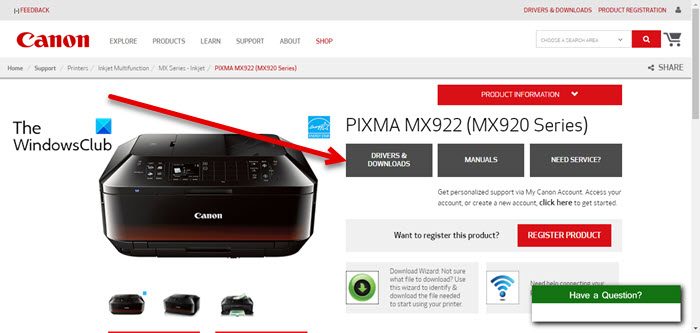
この問題は、プリンタ ドライバが壊れているか古いことが原因で発生することがあります。プリンタードライバーが最新であることを確認してください。プリンター ドライバーは、プリンターの製造元の Web サイトからダウンロードできます。最新のプリンタードライバーをダウンロードしたら、インストールし、問題が解決されるかどうかを確認してください。
あなたの前に最新バージョンのプリンタードライバーをインストールします、システムから既存のプリンタ ドライバをアンインストールまたは削除することが重要です。これについては、次の手順で説明します。
- デバイスマネージャーを開きます。
- を展開します。プリントキュー支店。
- プリンタードライバーを右クリックして選択しますデバイスのアンインストール。
次に、インストーラー ファイルを実行して、システムにプリンター ドライバーをインストールします。
6] 紙詰まりがないか確認してください

印刷の問題の最も一般的な原因は紙詰まりです。プリンターの用紙トレイまたはローラーに用紙が詰まっている可能性があります。プリンターに紙詰まりがないか確認してください。
これを行うには、プリンターの電源を切り、用紙トレイを取り外し、プリンターの内部を見て、用紙が詰まっていないか確認します。用紙トレイに加えて、プリンターを背面からも開き (該当する場合)、紙詰まりを探します。
プリンターに紙片が詰まっている場合は、プリンターからそっと引き抜きます。プリンターから用紙を正常に取り除けば、印刷の問題は解決されるはずです。プリンターの掃除に慣れていない場合は、専門家に手伝ってもらうことができます。
7] キヤノンサポートにお問い合わせください
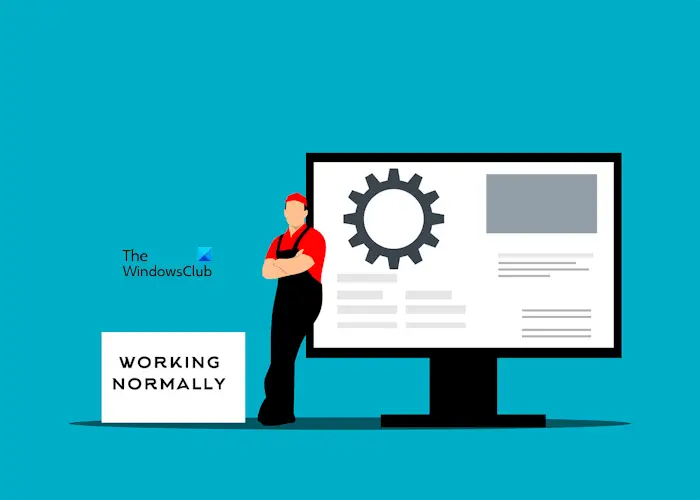
これらの解決策を行っても印刷の問題が解決しない場合は、キヤノンのサポートに連絡することをお勧めします。彼らは問題を解決するのに役立ちます。
キヤノンのプリンターが応答しない場合はどうすればよいですか?
Canon プリンターが応答しない場合は、いくつかのトラブルシューティングを実行できます。最初に行う必要があるのは、Canon プリンタの電源を入れ直すことです。また、印刷キューをクリアして、プリンタ ドライバが最新であることを確認してください。
プリンタードライバーを更新するにはどうすればよいですか?
プリンタードライバーは、プリンターの製造元の Web サイトから更新できます。ただし、最新のプリンター ドライバーを更新する前に、システムから既存のプリンター ドライバーをアンインストールしてください。デバイス マネージャーから既存のプリンター ドライバーをアンインストールできます。